Excel Makroları - Göreli Referanslar
Göreceli referans makroları, aktif hücreden bir ofseti kaydeder. Bu tür makrolar, adımları çalışma sayfasının çeşitli yerlerinde tekrarlamanız gerekiyorsa yararlı olacaktır.
280 seçim bölgesinden toplanan seçmen verilerini analiz etmeniz gerektiğini varsayalım. Her seçim bölgesi için aşağıdaki ayrıntılar toplanır -
- Seçim bölgesi adı.
- Seçim bölgesindeki toplam nüfus.
- Seçim bölgesindeki seçmen sayısı.
- Erkek seçmen sayısı ve
- Kadın seçmen sayısı.
Veriler size aşağıda verilen bir çalışma sayfasında sunulmaktadır.
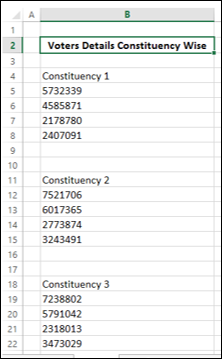
Verileri yukarıdaki formatta analiz etmek mümkün değildir. Bu nedenle, verileri aşağıda gösterildiği gibi bir tablo halinde düzenleyin.

Verilen verileri yukarıdaki formatta düzenlemeye çalışırsanız -
280 seçim bölgesinden verileri düzenlemek önemli miktarda zaman alıyor
Hataya meyilli olabilir
Teknik şeylere odaklanmanıza izin vermeyen sıradan bir görev haline gelir
Çözüm, görevi birkaç saniyeden uzun olmayan bir sürede tamamlayabilmeniz için bir makro kaydetmektir. Verileri düzenlerken satırlarda aşağı hareket edeceğiniz için makronun göreli referanslar kullanması gerekir.
Göreli Referansları Kullanma
Makro kaydedicinin göreli referanslar kullanması gerektiğini bilmesini sağlamak için aşağıdakileri yapın -
Tıkla VIEW Şerit üzerindeki sekme.
Tıklayın Macros.
Tıklayın Use Relative References.
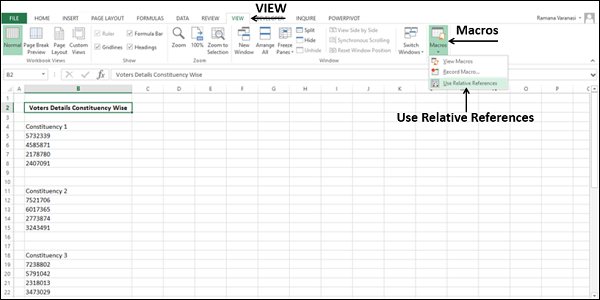
Veri Formatının Hazırlanması
Yukarıda verilen verileri düzenlemenin ilk adımı, veri formatını başlıklarla bir tabloda tanımlamaktır.
Aşağıda gösterildiği gibi başlık satırını oluşturun.
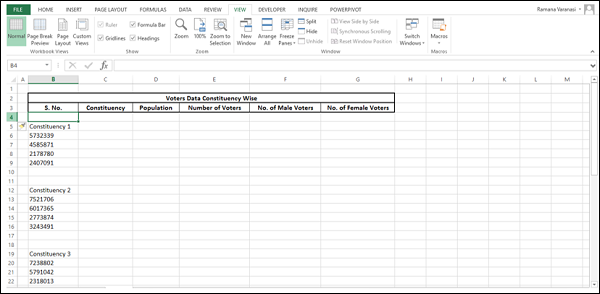
Bir Makro Kaydetme
Makroyu aşağıdaki gibi kaydedin -
Makro Kaydet'i tıklayın.
Makroya DataArrange gibi anlamlı bir ad verin.
Tür = row ()- 3B4 hücresinde. Bunun nedeni, S. No.'nun geçerli satır numarası - üstündeki 3 satır olmasıdır.
B5, B6, B7, B8 ve B9 hücrelerini kesin ve sırasıyla C4 ila C8 hücrelerine yapıştırın.
Şimdi B5 hücresine tıklayın. Tablonuz aşağıda gösterildiği gibi görünüyor.
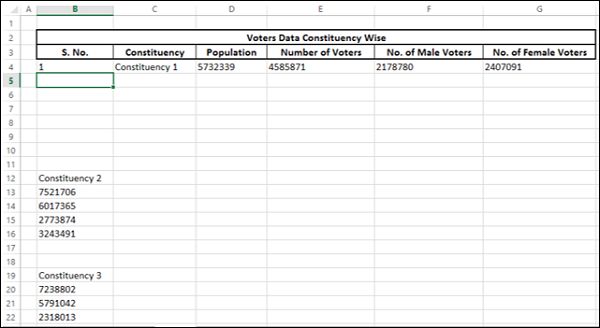
İlk veri seti tablonun ilk satırında düzenlenmiştir. B6 - B11 satırlarını silin ve B5 hücresine tıklayın.
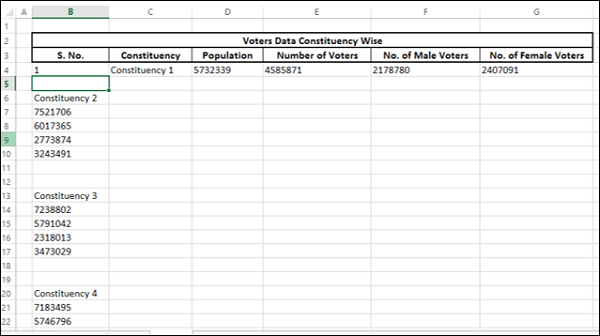
Aktif hücrenin B5 olduğunu ve bir sonraki veri setinin buraya yerleştirileceğini görebilirsiniz.
Makroyu kaydetmeyi durdurun. Verileri düzenlemek için makronuz hazır.
Bir Makro Çalıştırma
Aşağıda verilen tablodaki veri düzenlemesini tamamlamak için makroyu tekrar tekrar çalıştırmanız gerekir.
Aktif hücre B5'tir. Makroyu çalıştırın. İkinci veri seti tablonun ikinci satırında düzenlenecek ve aktif hücre B6 olacaktır.
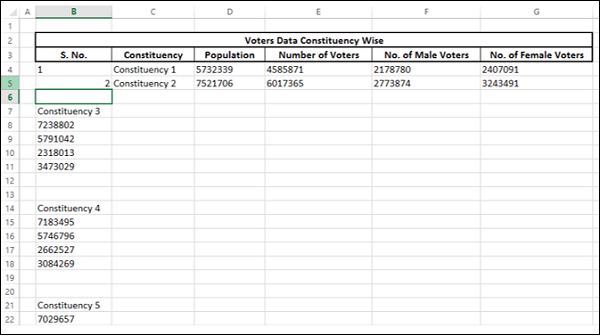
Makroyu yeniden çalıştırın. Üçüncü veri seti tablonun üçüncü satırında düzenlenecek ve aktif hücre B7 olacaktır.
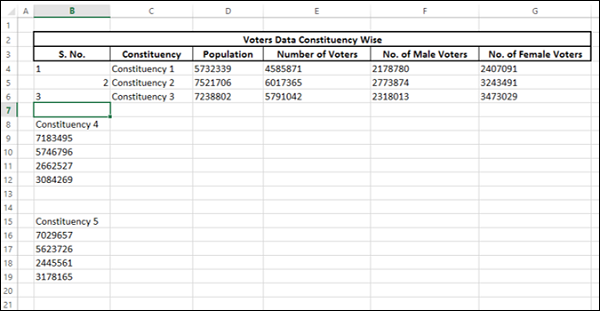
Makroyu her çalıştırdığınızda, aktif hücre sonraki satıra ilerler ve kaydedilen adımların uygun pozisyonlarda tekrarlanmasını kolaylaştırır. Makrodaki ilgili referanslar nedeniyle bu mümkündür.
Makroyu, 280 veri kümesinin tümü tabloda 280 satır halinde düzenlenene kadar çalıştırın. Bu işlem birkaç saniye sürer ve adımlar otomatikleştirildiği için tüm egzersiz hatasızdır.